Использование гарнитуры
Функция автоматического ответа хорошо работает в связке со стандартной гарнитурой iPhone. Положили смартфон в карман, вставили наушники и ждете звонка. Впрочем, если вы привыкли пользоваться гарнитурой, то можно обойтись и без автоответа. Наушники Apple оснащены пультом управления, позволяющим управлять входящими вызовами, воспроизведением музыки, громкостью и даже Siri.

Мы разобрались, как отвечать на звонок iPhone (Viber, WhatsApp, Skype), совсем не касаясь смартфона — в этом поможет автоответ. Если вы можете коснуться кнопки управления на гарнитуре, то телефон тоже можно не доставать.
- Чтобы принять входящий вызов, нажмите на центральную кнопку на пульте управления гарнитуры. Повторное одиночное нажатие приведет к завершению разговора.
- Для отклонения звонка нажмите и держите кнопку 2 секунды. Отпустите после того, как услышите два коротких звуковых сигнала.
Одно нажатие также применяется для перехода между вызовами с переводом текущего в режим удержания. Если вы хотите перейти ко второму вызову с завершением текущего, зажмите кнопку на гарнитуре на 2 секунды.
Если вы слушаете музыку, то эта же центральная кнопка позволит управлять воспроизведением, переключаться между треками и перематывать песни
Но как только на телефон поступит входящий звонок, она снова направит внимание на управление вызовами
Как настроить вибрацию на Айфоне и Айпаде в iOS 11?
В этой статье мы расскажем, как настроить вибрацию на Айфоне и Айпаде. По умолчанию ваш iPhone использует два быстрых вибрационных импульса для текстового сообщения и непрерывную постоянную вибрацию для входящих вызовов. Все другие уведомления получают одну вибрацию.
Но что, если вы хотите что-то другое, чтобы вы могли легко узнать, какое уведомление вы получаете, даже не глядя на свой iPhone? Вы можете сделать это, создав и настроив свои собственные вибрационные шаблоны.
Как создавать и настраивать вибрацию на Айфоне и Айпаде?
Чтобы создать собственный шаблон вибрации, просто перейдите к настройкам вибрации на вашем iPhone или iPad. Если вы не хотите создавать пользовательские, есть несколько шаблонов вибрации Apple по умолчанию, которые вы можете выбрать.
1. Запустите приложение «Настройки» на вашем iPhone или iPad.
2. Нажмите «Звуки».
3. Откройте Рингтон или Звук сообщения, в котором вы хотели бы иметь собственную вибрацию.
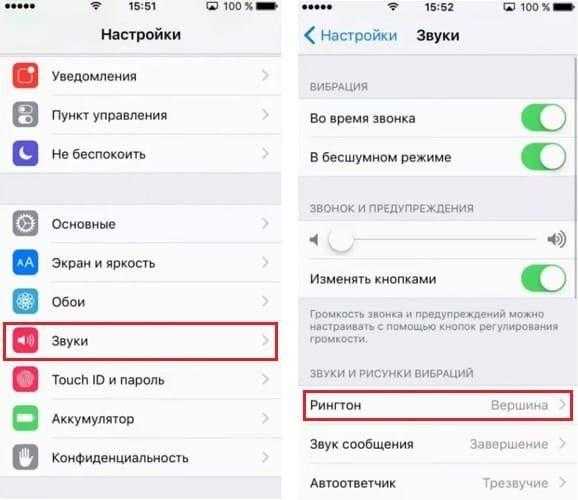
4. Нажмите «Вибрация».
5. Нажмите «Создать вибрацию».
6. Коснитесь экрана, чтобы создать необходимую вибрацию. Удерживая палец, создается непрерывная вибрация, а если поднимаете палец создается пауза.

7. Нажмите «Остановить», когда вы закончите создание своего шаблона.
8. Нажмите «Сохранить», если вы удовлетворены своим созданием. Вы можете нажать на Начать, чтобы послушать его в действии.
9. Введите название для вашей пользовательской вибрации.
10. Нажмите «Сохранить».

Теперь эта новая вибрация будет автоматически настроена для выбранного вами типа оповещения! Вы можете повторить описанный выше процесс для всех типов предупреждений, для которых хотели бы иметь уникальный шаблон вибрации.
Имейте в виду, что вы можете создавать собственные вибрации внутри параметров вибрации для любого уведомления. Все, что вы создали, будет отображаться в разделе «Произвольный» для всех типов уведомлений, чтобы вы могли повторно использовать их, если хотите.
Как отключить оповещения о вибрации на Айфоне и Айпаде?
Если вам не нравится вибрация при звонке или уведомлении, вы легко можете её отключить.
1. Запустите приложение «Настройки» на вашем устройстве.
2. Нажмите «Звуки».
3. Откройте Рингтон или Звук сообщения, в котором вы хотели бы иметь собственную вибрацию.
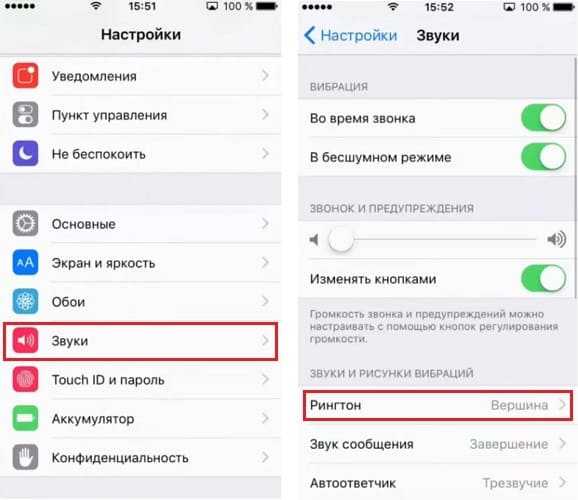
4. Нажмите «Вибрация».
5. Нажмите «Не выбрана».
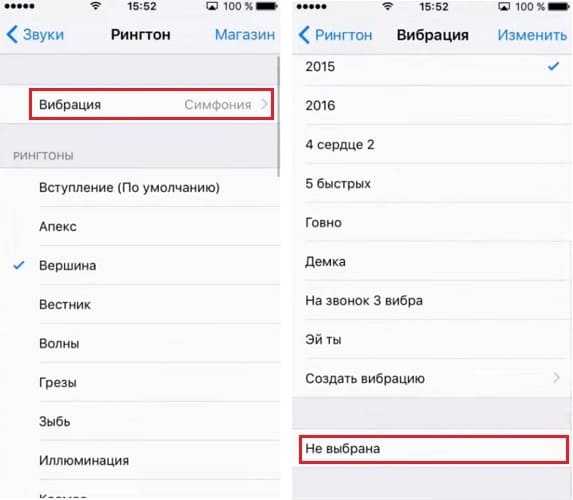
Учтите после отключения вибрации, вы можете пропустить звонок или уведомления, если у вас выключен звук.
Как удалить пользовательские вибрации на Айфоне и Айпаде?
Создали много ненужных вибраций? Вы можете удалить ненужные.
1. Запустите приложение «Настройки» на вашем смартфоне.
2. Нажмите «Звуки».
3. Откройте Рингтон или Звук сообщения, в котором вы хотели бы иметь собственную вибрацию.
4. Нажмите «Вибрация».
5. Нажмите пальцем по пользовательской вибрации, которую вы хотите удалить.
6. Нажмите «Удалить».
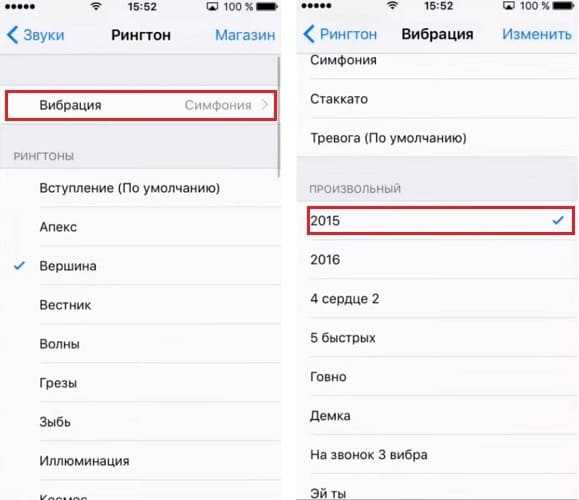 Удаляйте с умом, чтобы случайно не удалить хорошую запись вибрации.
Удаляйте с умом, чтобы случайно не удалить хорошую запись вибрации.
Используйте функцию автоответчика в режиме Не беспокоить
Чтобы автоматически не отвечать на звонки незнакомцев, используйте функцию с режимом Не беспокоить. Можно настроить его так, чтобы принимать звонки только от Избранных контактов.
Шаг 1: В Настройках выберите Не беспокоить.
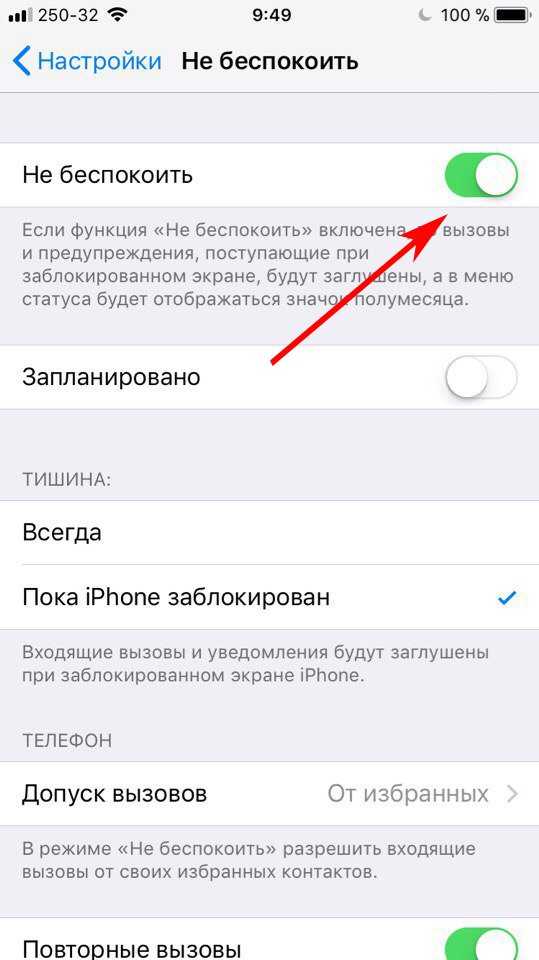
Шаг 2: Включите режим или установите для него расписание.
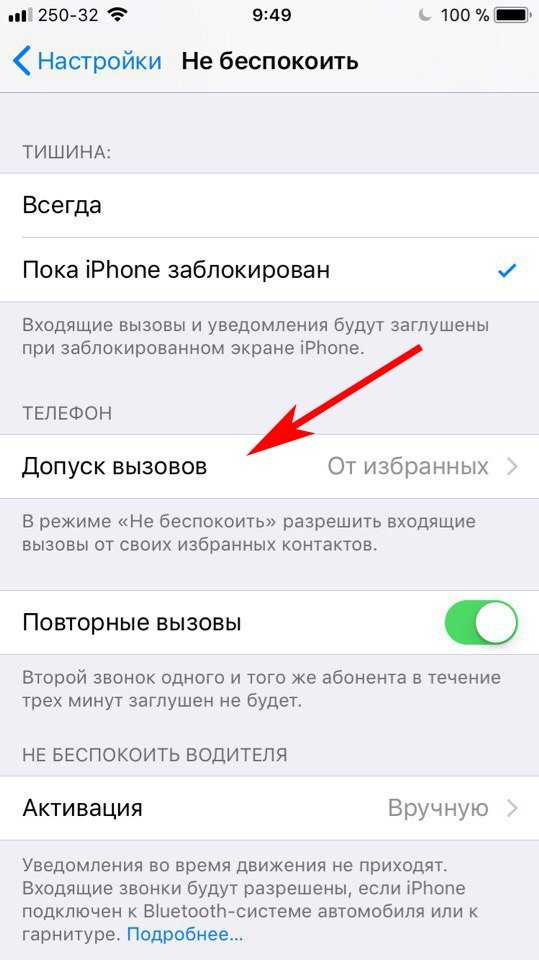
Попрошу тишины! Как настроить и использовать режим «Не беспокоить» на Android-смартфоне
Шаг 3: Нажмите на Допуск вызовов и выберите От избранных.
Теперь вы будете получать звонки только от Избранных контактов, а ответ будет активироваться автоматически.
Не пропускайте новости Apple – подписывайтесь на наш Telegram-канал, а также на YouTube-канал.

Современные смартфоны предоставляют пользователям все больше фишек и особенностей. Далеко не все владельцы iPhone знают, что смартфон умеет сам отвечать на входящие сообщения.
Автоответчик средствами iOS
Система iOS уже располагает встроенными функциями. Однако здесь речь идет об автоответчике несколько в другом понимании.
Будьте внимательны! Мы настраиваем время, через которое при входящем звонке iPhone самостоятельно «берет трубку».
Автоответ применяется для телефонных звонков, а также для входящих вызовов различных мессенджеров, например, Telegram или Viber. Чтобы установить опцию, выполняем инструкцию:
- Переходим к «Настройкам» (серой шестеренке на рабочем столе), откуда «тапаем» по пункту «Основные».
- Выбираем ссылку «Универсальный доступ», затем – подменю «Источник звука».
- В нижней части активируем настройку «Автоответ на вызовы». Для этого переводим селектор в положение, когда он загорается зеленым. А также задаем длительность входящего вызова, далее последует переадресация к голосовому ящику.
Чтобы убрать функцию автоответа, нужно сделать все те же действия, описанные в инструкции. Но на последнем шаге переводим селектор в положение «Выключить».
Использование автоответчика
После того как вы включили автоответчик на Айфоне 7, откроем его из приложения «Телефон». Кнопка «Автоответч.» в правом нижнем углу на панели дополнительных действий отобразит список сохраненных записей. Нажмите на сообщение, чтобы прослушать его. После прослушивания удалить запись можно нажатием на соответствующую кнопку в нижнем левом углу экрана.
READ Как установить заводские настройки на андроиде хуавей
При нажатии на кнопку информации (i в кружочке) справа от записи отобразятся расширенные действия по звонку. Здесь доступен ответный звонок абоненту, создание текстового сообщения или блокировка контакта.
При нажатии на сообщение появляется кнопка сохранения и пересылки записи (квадрат со стрелкой вверх). Программа сохраняет послание в виде заметки или голосового файла на телефоне.
Если голосовая опция на смартфоне больше не нужна, изучите, как отключить автоответчик на iPhone.
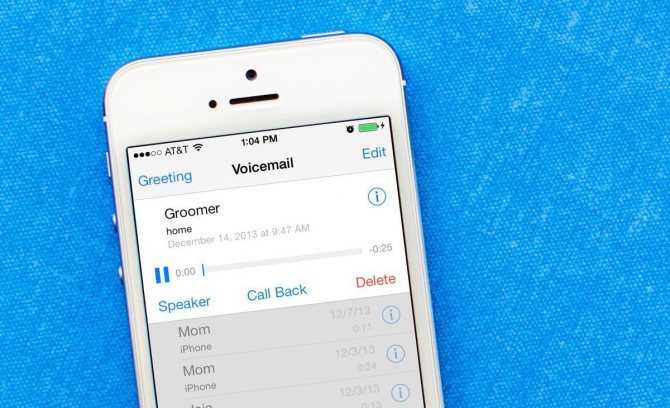
Как отключить автоответчик на Айфоне
Деактивация функции автоответчика на «яблочном» девайсе осуществляется просто, и не требует определенных навыков и знаний. В зависимости от цели, ради которой совершается этот шаг, можно временно отключить сервис или же отказаться от него навсегда.
Временное отключение
Данный вариант позволяет отключить переадресацию пропущенных звонков на голосовую почту на определенный промежуток времени, который пользователь вправе определить самостоятельно. Для этого понадобится:
- Перейти в режим набора номера;
- С клавиатуры ввести короткий сервисный код ##002#и нажать клавишу вызова.
- Дождаться окончания обработки запроса.
С этого момента функция будет временно деактивирована, что, однако, не вызовет изменений в использовании услуги, предоставляемой провайдером мобильной связи. Если она подключена в рамках выбранного тарифа, плата ща нее будет взиматься, как и прежде.
Полное удаление
Если при временном отключении клавиша автоответа в приложении «Телефон» остается на своем месте, то при полном удалении от нее можно легко избавиться. Процедуру окончательного отказа от использования автоответчика можно легко выполнить на смартфонах, которые ранее подвергались джейлбрейку. Для этого понадобится:
- Зайти в магазин «Cydia».
- Отыскать приложение «VoicemailRemoveriOS7» и скачать его.
- Проинсталлировать выбранную утилиту на Айфоне.
- Зайти в общие «Настройки» смартфона.
- В списке установленных программ найти строку «VoicemailRemoveriOS7».
- Передвинуть ползунок влево, установив положение «Disabled».
В завершение нужно будет перезагрузить мобильное устройство и клавиша автоответчика из приложения «Телефон» исчезнет.
Сопутствующие симптомы – навязчивые идеи
Чрезмерный перфекционизм также часто активирует склонность к одержимости и принуждению (выполнение вынужденных действий), например:
- постоянная проверка чистоты своих рук;
- постоянная уборка квартиры (из-за грязного пятна на кухонном столе, частиц пыли на полу);
- навязчивый контроль своего веса в виде анорексии и булимии.
Расстройства пищевого поведения часто являются производным расстройством, связанным с ананкастическим паттерном.
Навязчивые мысли, связанные с возможным предательством, приводят к просмотру мобильного телефона партнера, файлов на компьютере, различным проверкам. Например, находясь вдали от дома ананкасты могут звонить несколько раз в день. Часто такое поведение заканчивается разрывом отношений.
Симптомы анорексии
Отключение отображения недавних вызовов и контактов
Настройка отображения в панели многозадачности недавних вызовов и избранных контактов делается очень просто, как и всё остальное на iPhone, однако найти её не так легко. Для того, чтобы включить, или наоборот скрыть недавние вызовы или контакты из «Избраного», проделайте следующие простые действия.
Шаг 1. Отройте настройки вашего iPhone
Любым привычным вам способом откройте настройки вашего iPhone, например, кликнув на иконку с именем «Настройки»
на одном из экранов смартфона.
Пролистайте меню настроек вниз до пункта с названием «Почта, адреса, календари»
и откройте его.
В открывшемся в результате подменю настроек вам также нужно пролистать строчки немного вниз, и найти в меню с заголовком «КОНТАКТЫ»
пункт с названием «Показ в Перекл. программ»
, и конечно же его открыть.
В результате ваших действий вы наконец то попадете в те самые настройки, которые отвечают за отображение недавних вызовов и контактов из «Избранного» в панели многозадачности (или панели программ) вашего Айфона.
Шаг 2. Выключите или включите недавние вызовы
Самое сложное — найти отвечающие за отображение недавних вызовов настройки — осталось позади. В открывшемся в результате ваших действий в предыдущем шаге меню просто передвиньте ползунки в то положение, которое вам нужно.
Вы можете убрать недавние вызовы с экрана, оставив избранные контакты, или сделать наоборот. Разумеется, вы можете и убрать все контакты, оставив пустое пространство над запущенными приложениями в панели многозадачности iPhone.
Для того, что бы вернуть все обратно и снова включить отображение недавних вызовов на экране вашего Айфона, просто передвиньте ползунки настроек в другую сторону.
Ответ на звонок
Вернитесь к меню «Источник звука», чтобы выбрать, как вы хотите получать телефонные звонки, которые поступают автоматически. Сохранение настройки в автоматическом режиме означает, что вызов будет поступать через обычный динамик iPhone, а не громкую связь. Поэтому вам нужно быть очень близко к телефону, чтобы услышать другого человека.
Изменение настройки на Bluetooth-гарнитуру означает, что вызов будет направляться на Bluetooth устройство, что удобно, если вы носите такую гарнитуру. Если же использовать настройку «Динамик», то вызов будет слышен через громкую связь. Использование громкой связи, вероятно, самый удобный вариант.
Симптомы, похожие на физические (соматические) болезни
Также невроз может проявляться в форме телесных недугов и неясных симптомов:
- Часто болит голова или живот.
- Ребенок постоянно кашляет, кашель усиливается при волнении.
- Не успевает добежать до туалета (старше трех лет): недержание мочи (энурез), недержание кала (энкопрез).
- Плохо ест.
- Беспокойно спит.
- Заикается.
Отличить невроз от физических заболеваний можно по трем критериям.
Врачи не нашли ничего серьезного. Педиатр, терапевт, невролог, эндокринолог не находят серьезных отклонений в организме, анализы в порядке или с незначительными изменениями.
Ребенок подвержен стрессу. При подробной беседе с родителями выясняется, что ребенок переживает стресс, и не умеет с ним справляться.
Если стресс прошел, симптомы исчезают. Или другой вариант: стресс продолжается, но ребенок научился с ним справляться и теперь меньше переживает. Тогда невроз тоже пройдет. Например, родители объяснили, что проблема в воспитательнице, а не в ребенке, — и малыш успокоился.
Это всё — невроз у детей симптомы, тринадцать совершенно разных проявлений. Что же общего?
Причины «мании»
Если вы поняли, что кто-то (или вы сами) буквально зациклен на уборке, попробуйте отыскать причину этого. Их может быть несколько.
Страх
У некоторых людей рипофобия — боязнь грязи. Грязь мерещится им буквально повсюду, даже там, где ее нет и в помине. Поэтому они без конца моют руки и все предметы, которые можно помыть.
Другая разновидность мании — стремление к идеальному порядку. Страдающие ею могут по сто раз поправлять, например, криво, по их мнению, висящую на стуле одежду. Предметы в комнате, шкафу или еще где-нибудь должны быть расставлены обязательно в строго определенном порядке, и никак иначе…
Это невроз, патологически навязчивое состояние, которое необходимо лечить. Такому пациенту надо пройти курс психотерапии.
Состояние хронического стресса
Не важно, по какой причине возник стресс: у человека неурядицы в личной жизни, на работе, он потерял кого-то близкого… Если человек раньше не был замечен ни в чем подобном, а теперь у него в руках постоянно то веник, то пылесос, то швабра, это может быть «стрессовая» уборка. Работа по хозяйству помогает отвлечься от мрачных мыслей и хотя бы на время «выгнать» их из головы. Однако при затяжных стрессах это может служить лишь временной мерой
Если вы поймали себя на том, что делаете уборку даже тогда, когда это совсем не требуется, то, может, лучше сходить к психологу, а не переводить чистящие и моющие средства…
Однако при затяжных стрессах это может служить лишь временной мерой. Если вы поймали себя на том, что делаете уборку даже тогда, когда это совсем не требуется, то, может, лучше сходить к психологу, а не переводить чистящие и моющие средства…
Работа по хозяйству помогает отвлечься от мрачных мыслей и хотя бы на время «выгнать» их из головы. Однако при затяжных стрессах это может служить лишь временной мерой. Если вы поймали себя на том, что делаете уборку даже тогда, когда это совсем не требуется, то, может, лучше сходить к психологу, а не переводить чистящие и моющие средства…
Неуверенность в себе
Наведение порядка в доме, расставление и раскладывание вещей по полочкам и ящикам дает человеку иллюзию контроля над своей жизнью. Это происходит обычно тогда, когда мы осознаем, что не в состоянии контролировать окружающий мир, тот, что за стенами нашей квартиры. У такого человека на работе и в личной жизни может быть все очень сложно… Но в своем маленьком мирке он полновластный хозяин.
Если наведение порядка занимает слишком много времени и фактически заменяет собой полноценную жизнь, это, безусловно, повод обратиться к психологу и попробовать разобраться в своей проблеме.
Работа с текстом
7. Отмена последнего действия
Просто встряхните смартфон, и iOS предложит отменить последнее действие, будь то набор, вставка или же, наоборот, удаление текста.
8. Быстрый ввод домена
В тех случаях, когда клавиатура предлагает вам быстрый ввод домена.com, задержите палец на этой кнопке. Перед вами откроется список популярных доменов, где вы сможете быстро переключиться на заветный.ru.
9. Удаление значка микрофона с клавиатуры
Иконка микрофона между пробелом и кнопкой смены языка предназначена для голосового ввода текста. Убрать значок можно, переместив в настройках клавиатуры ползунок «Включить диктовку» в неактивное положение.
10. Прослушивание текста
iOS поддерживает функцию «Экран вслух». Для её включения активируйте ползунок в настройках речи: «Настройки» → «Основные» → «Универсальный доступ». Чтобы iPhone проговорил текст на экране, проведите двумя пальцами сверху вниз в любом приложении.
Навязчивые мысли при ВСД
ВСД (вегето-сосудистая дистония) — нарушение функционирования вегетативной системы человека. При данном заболевании могут возникать следующие виды неврозов:
- Неврастения — повышенная раздражительность организма в сочетании с общей слабостью и упадком сил, повышенной утомляемости и, как следствие, физическое и психическое истощение. Сопровождается депрессией, головокружением и сильной головной болью, мешающей мыслительной и физической работе.
- Истерический невроз — сильный всплеск эмоций, возникающий в результате сильного стресса и сопровождающийся судорогой, частичной потерей чувствительности, переводящим параличом, потерей сознания.
- Фобический невроз — постоянное чувство страха и тревоги, сопровождающееся нарушением в работе вегетативной системы, и имеющее как последствие социальную замкнутость. Также, в результате, могут возникать панические атаки и фобии.
- Ипохондрический невроз — чрезмерная озабоченность собственным здоровьем и, как результат, постоянное чувство тревоги и страха заболеть. Такие больные остро реагируют на любой ощущаемый физически дискомфорт и тут же обращаются к врачу. Они могут додумывать себе симптомы и в большинстве случаев не соглашаются принимать лекарства.
- Невроз навязчивых состояний — непроизвольно возникающие мысли и страхи, от которых невозможно избавиться.
- Депрессивный невроз — хроническая усталость, подавленность, потеря интереса к жизни, в некоторых случаях сопровождающееся мыслями о суициде. Возникает на почве не разрешенных травмирующих ситуаций.
Как настроить автоответчик на айфоне
Как отключить управление голосом на айфоне
Настраивать голосовую почту несложно. Процесс будет состоять из нескольких этапов, в каждом из которых выполняется одна из важнейших для этой опции операция. Все настройки голосовой почты можно найти в программе «Телефон».
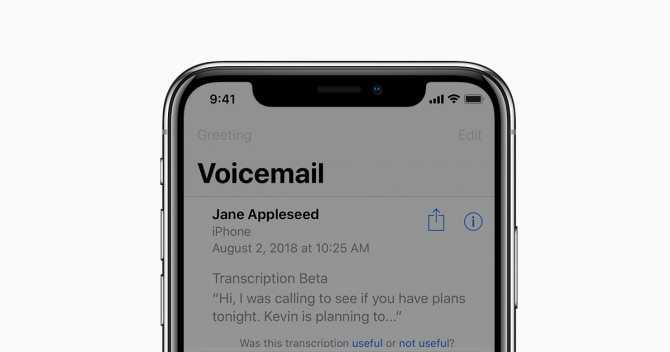
Настройка автоответчика в айфоне
В открывшемся приложении нужно найти иконку с подписью «Автоответчик». После выбора этого раздела будут доступны два варианта действий:
- использование ранее созданного ящика голосовой почты;
- создание нового ящика.
Пользователи обычно не сильно дорожат своими прошлыми почтами, так что чаще всего выбирается именно второй пункт.
Обратите внимание! Процесс настройки автоответчика на айфонах разных поколений практически идентичен. Так что пользователь, освоивший настройку айфона 6, 6 S или SE, вполне справится с аналогичной операцией на других моделях
Смартфон предложит ввести свои данные и пароль. Затем следуют некоторые действия, продиктованные спецификой модели телефона и используемого оператора. Нужно просто следовать предоставляемым инструкциям, а затем закончить звонок.
На экране появится клавиша «Настроить сейчас», после нажатия на которую будет предложено ввести пароль доступа. Этот пароль используется для того, чтобы пользователь мог просматривать все свои записи.
К сведению! Голосовое приветствие можно выбрать стандартное или ранее записанное. Также можно записать совершенно новый текст, который будет предлагать звонящим оставить сообщение.
Существует возможность хранить неограниченное количество записей и осуществлять с ними различные операции. В частности, доступны создание ответного сообщения, звонок абоненту, текстовое уведомление и др.
Автоответчик SMS в режиме «Не беспокоить»
В последних версиях iOS, Apple модернизировала режим «Не беспокоить», в котором появилось несколько уникальных и полезных опций, например, отход ко сну . Так же одной из новинок можно назвать и систему автоматического ответа от тех контактов, которых вы выберите. Это, так сказать, второстепенная опция в данном режиме, но она уже нашла широкое применение. О самом режиме мы уже детально рассказывали, поэтому можете почитать в нашей отдельной статье.
Система автоматического ответа будет работать только в том случае, если вы находитесь в движении, например, за рулем. В этом случае можно задать определенный текст, отправляемый автоматически абоненту, который осуществляет входящий звонок
Важно понимать, что данная опция будет работать только при включенном режиме «Не беспокоить». То есть, вы указываете временные промежутки, в которые автоматически будет включаться эта опция, а также задаете список контактов в качестве избранных
Для активации следует выполнить следующие действия:
- Зайдите в «Настройки» своего телефона и кликните по вкладке «Не беспокоить»;
Активируйте данный режим и укажите временные рамки, когда он будет включаться;
Пролистните список вниз и во вкладке «Автоответ» укажите, какая группа абонентов будет получать сообщения в автоматическом режиме, если вы находитесь в пути;
Далее в самом низу списка нажмите на вкладку «Автоответ» и укажите текст, который и будет отправлен пользователю, если он вам звонит.
Настройка
Опция автоответа находится в программе «Телефон». Вся настройка системы визуальной голосовой почты производится там и не зависит от модели смартфона — если вы поняли, как включать автоответчик на Айфоне 6, то сможете активировать функцию и на остальных Айфонах. Откройте приложение и следуйте инструкции:
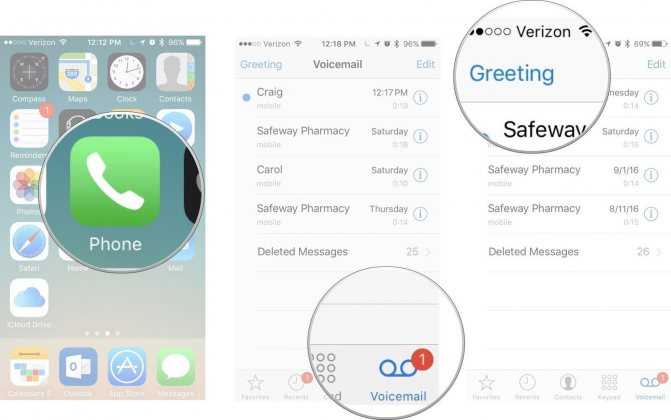
Шаг 2. Отобразятся два варианта действий для выбора — переадресация вызова на существующую голосовую почту (потребуется ввод пароля) или создание нового голосового ящика.
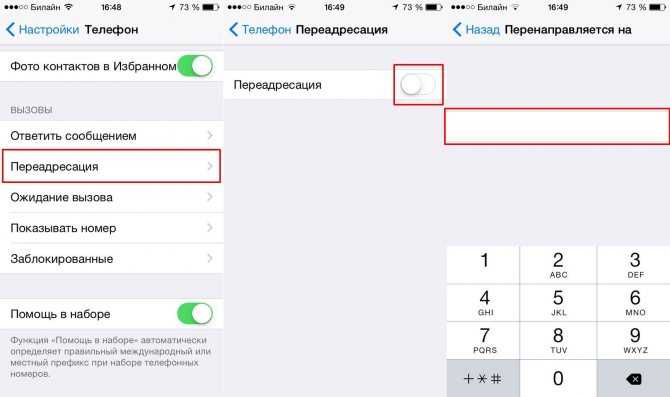
Шаг 3. В большинстве случаев потребуется настройка нового ящика, так что вы увидите сообщение «Настроить». Введите пароль для доступа к удаленному хранилищу и следуйте инструкциям Айфона и сотового оператора. Для окончания настройки завершите звонок.

Шаг 4. Нажмите на появившуюся кнопку «Настроить сейчас». Здесь вы указываете параметры сервиса «Визуальная голосовая почта». Придумайте и дважды введите пароль, который откроет доступ к записям в вашем телефоне. Код позволит просматривать список сообщений и прослушивать их в любом порядке.
Шаг 5. Выберите приветствие из списка или запишите новое, используя кнопку «Запись». Сохраните изменения.
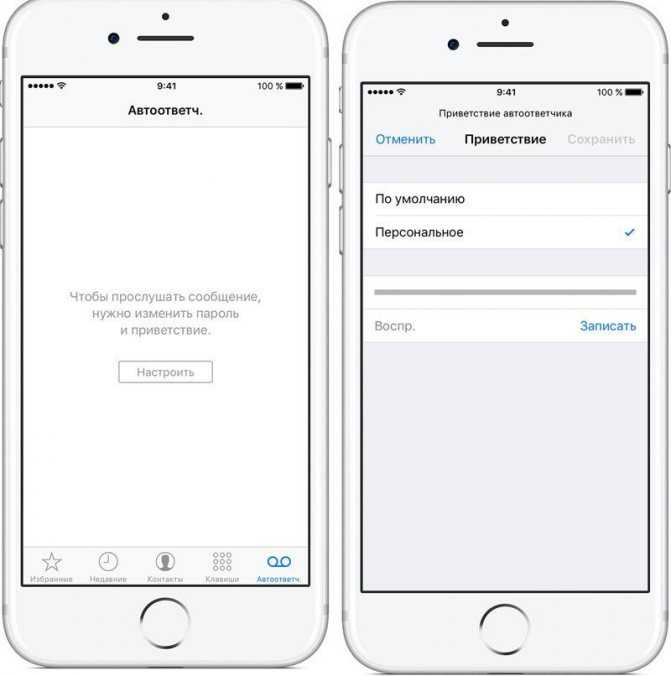
интересное
Цены на iPhone 12 Pro в России пробили психологически важную отметку
На этом настройка службы завершена. Теперь узнаем, как пользоваться автоответчиком на Айфоне.
Функции включенного LED-мигания
Все модели смартфонов на данный момент оснащены подсветкой на задней панели. Основной задачей считается установить освещение для фото- и видеосъемки. Но также ее можно настроить на моргание в качестве предупреждения о звонке.
LED-мигание способно не только позволить сделать качественное фото, но и уведомить о входящих звонках и сообщениях. Такой полезный функционал позволит узнать об уведомлениях даже если у владельца имеются проблемы со слухом.
Данная особенность необходима в следующих случаях:
Такая возможность встречается не только на Айфонах, но и на Андроиде. Для этого требуется внимательно изучить настройки смартфона.
Вывод
После настройки параметров ожидания при разговоре на смартфонах iPhone нет повода для беспокойства о пропущенном звонке, имеющем важность для пользователя. Как видим, подключить данную опцию несложно
В случае неудачной попытки ее активации рекомендуется обратиться к мобильному оператору и узнать о доступности услуги.
Все современные смартфоны поддерживают функцию удержания звонка, и iPhone – не исключение. Опция позволяет узнать о поступлении входящего звонка во время разговора с абонентом, позволяя при необходимости переключиться на другого собеседника. Рассмотрим подробнее, что из себя представляет данная возможность.
Обратим внимание, что «Ожидание вызова» поддерживается всеми операторами, работающими на территории РФ. Услуга предоставляется бесплатно, но следует знать, что тарификация осуществляется согласно условиям вашего плана
Причем каждый из вызовов оплачивается отдельно.
Итак, как узнать о второй линии?
После того, как на телефон поступит вызов в момент разговора, вы услышите характерный звуковой сигнал, а на экране iPhone отобразится номер звонящего и три возможных варианта:
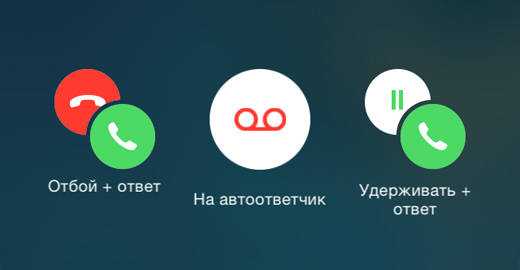
— Отбой + ответ – закончить разговор с первым абонентом и переключиться на входящий вызов. — На автоответчик – отправить входящий звонок на автоответчик. — Удерживать + ответ – поставить на паузу текущий вызов и переключиться на входящий звонок.
Таким образом, опция «Ожидание вызова» позволит всегда оставаться на связи и не пропустить важный звонок во время разговора с другими абонентами.
Как включить?
Сделать это проще простого. Необходимо перейти в «Настройки» -> «Телефон» -> «Ожидание вызова». Переводим ползунок в активное положение.
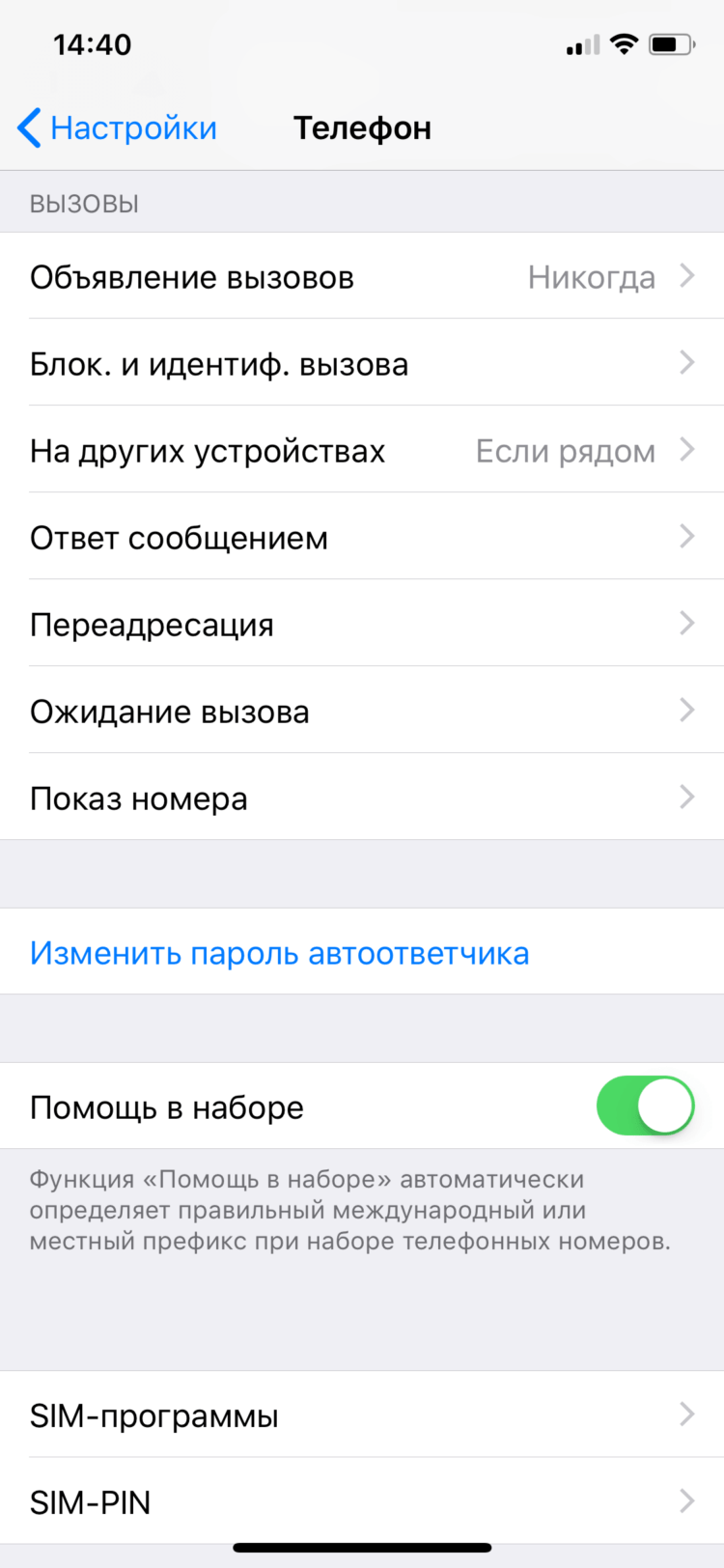
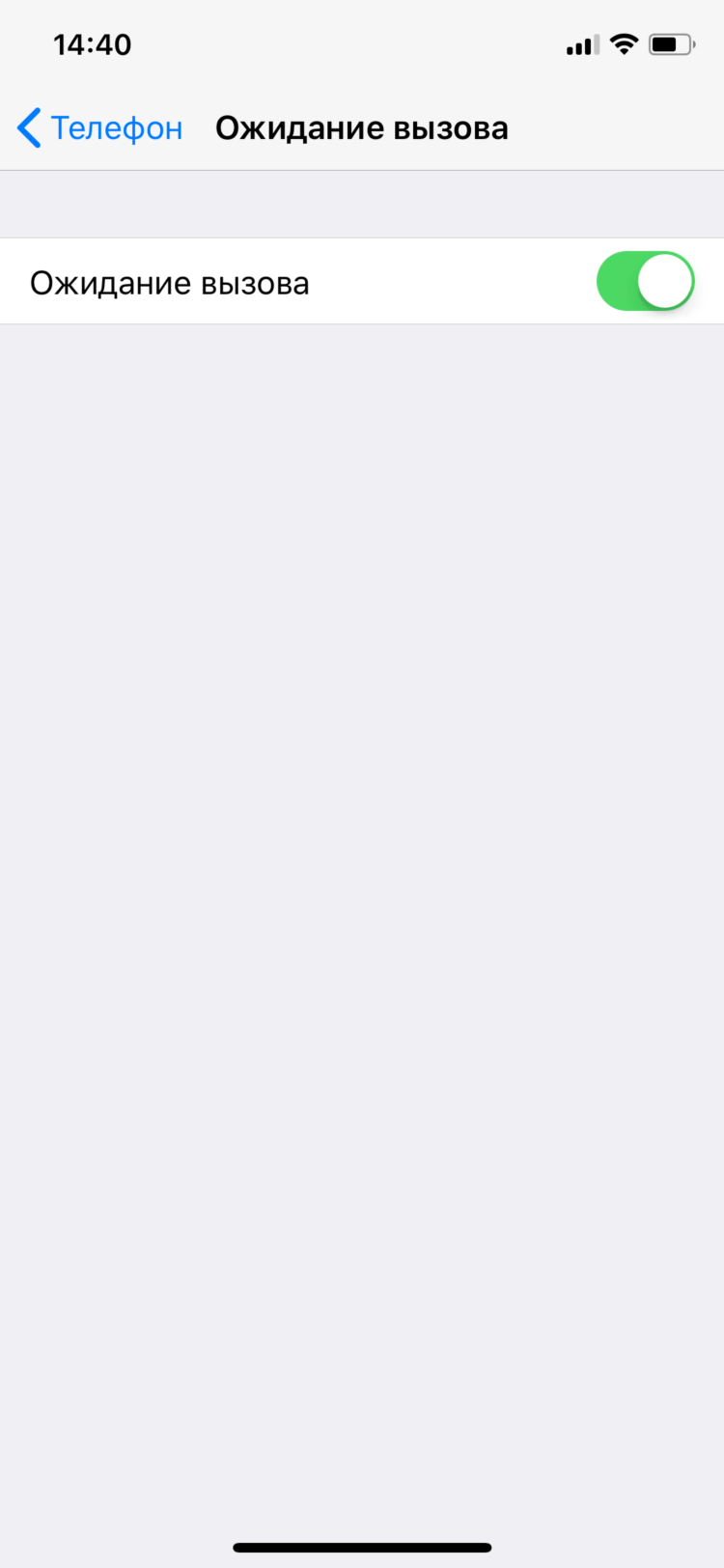
Если функция отключена, то все поступающие звонки будут переводиться на голосовую почту. В некоторых странах и у определенных операторов данная услуга может предоставляться платно. Поэтому если активировать опцию через настройки не представляется возможным, необходимо убедиться в ее доступности, обратившись к вашему поставщику услуг.































